Як ми можемо змінити, призначити або видалити букву розділу в системі

Найпростіший спосіб приховати розділ від системи це видалити призначену літеру. Також для щоб показати прихований розділ, тобто без букви (мітка), все, що вам потрібно зробити, це взяти їх призначити лист і це буде вказано в Мій комп’ютер. Якщо з різних причин ви хочете приховати розділ, або показати вже прихований розділ (іноді, у випадку встановлення двох систем у подвійнийпевні розділи, видимі в одній із систем, приховані для іншої і навпаки; або, у рідкісних випадках, після перевстановлення системи можливо, що один або кілька розділів, відмінних від системного, не відображаються в списку «Мій комп’ютер») або змінити букву розділу, то наступна інформація точно буде корисною. Ми представимо два методи, дуже прості та легкі у застосуванні для видалення, призначення або зміни букви розділу.
1. Видаліть, призначте або змініть букву розділу за допомогою керування дисками.
ВІДЧИНЕНО Меню «Пуск» і клацніть правою кнопкою миші Комп'ютер, виберіть Керувати з відображеного меню (якщо ви зберегли його ярлик «Мій комп’ютер» на робочому столі, ви можете клацнути на ньому правою кнопкою миші), а потім натисніть на Управління дисками (на панелі в лівій частині відображеного вікна)


а) Як ми можемо приховати розділ
- виберіть розділ, який потрібно приховати, і клацніть його правою кнопкою миші
- У вибраному меню відображено Змінити букву диска та шляхи
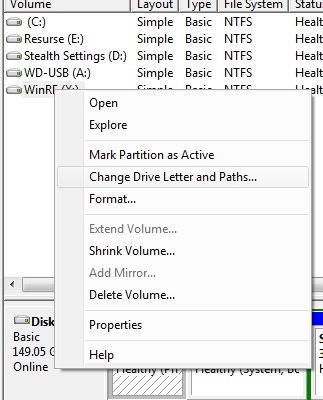
- щоб видалити літеру розділу, натисніть Видалити потім далі Так
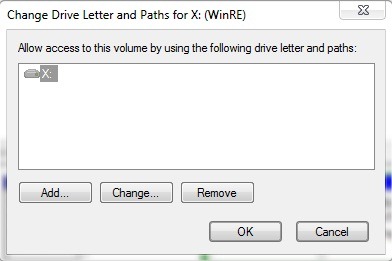
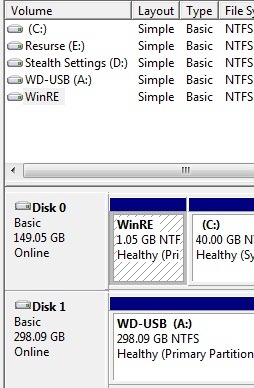
Цей розділ більше не відображатиметься в списку «Мій комп’ютер».
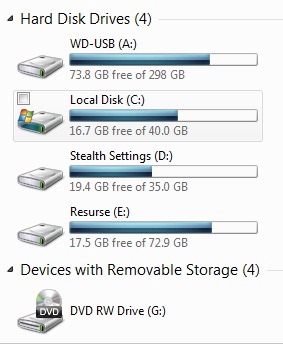
b) Як ми можемо відобразити прихований розділ (без букви)
- виберіть прихований розділ і клацніть його правою кнопкою миші, а потім натисніть на Змінити букву диска та шляхи
- щоб призначити букву розділу, натисніть Додавання Потім виберіть Призначте наступний лист накопичувача
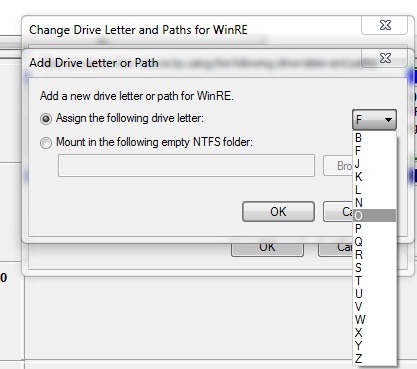
- виберіть у меню потрібний лист і натисніть Добре
Розділ знову з’явиться в списку «Мій комп’ютер».
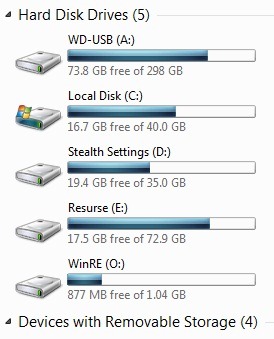
в) Як можна змінити букву розділу
- виберіть розділ, букву якого ви хочете змінити, клацніть його правою кнопкою миші та виберіть Змінити букву диска та шляхи, потім натисніть на Зміна
- Обраний Призначте наступний лист накопичувача і змініть букву розділу в меню праворуч

Розділ буде вказаний у списку «Мій комп’ютер» зі зміненою літерою
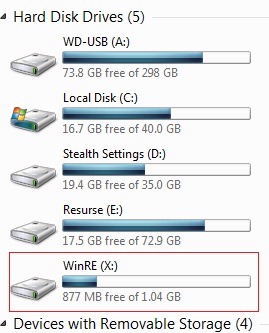
2. Видаліть, призначте та змініть букву розділу за допомогою командного рядка
- Скуштували CMD у Обшуквід Меню «Пуск» І дарувати Увійти (якщо ви використовуєте Windows XP, смак CMD у Пробігати)
- у Командний рядок смак Дискока І дарувати Увійти
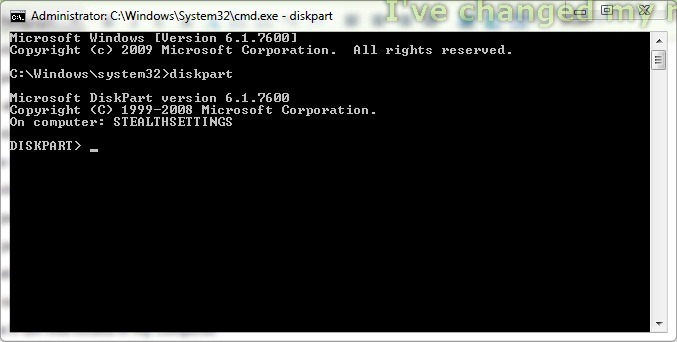
- Смак командування обсяг списку І дарувати Увійти
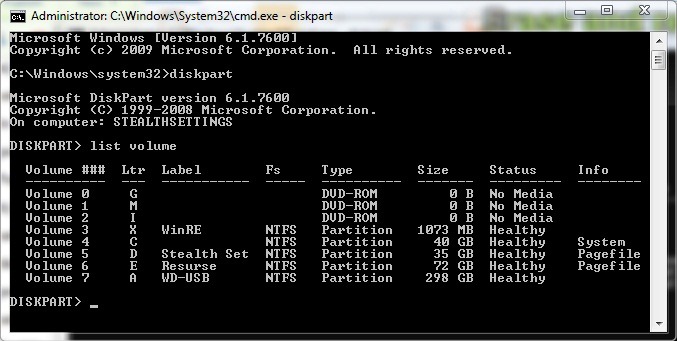
- щоб вибрати розділ, який потрібно видалити/призначити/змінити літеру, введіть команду виберіть гучність [nr], де [nr] це номер тому (у моєму випадку номер тому дорівнює 3)
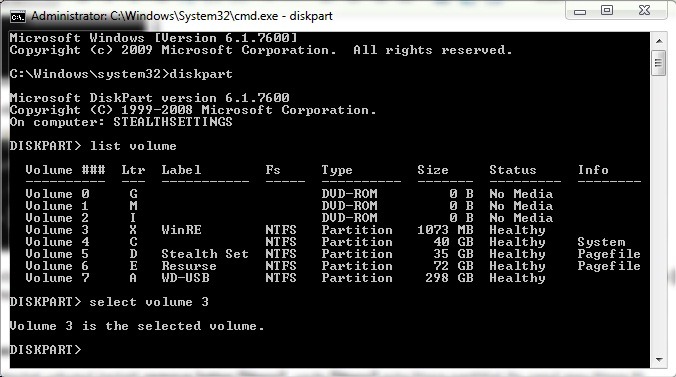
а) Щоб приховати перегородку
Після вибору типу тому видалити літеру [літера], де [літера] це буква розділу (у моєму випадку літера X)
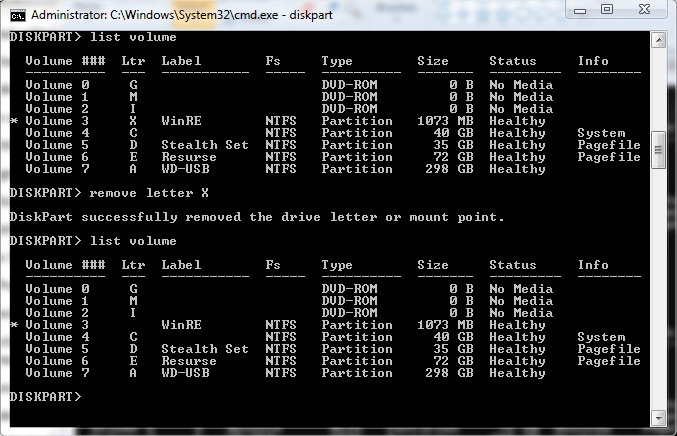
б) Призначити літеру прихованому розділу (щоб він був у списку "Мій комп'ютер")
Вибравши обсяг прихованого розділу, введіть команду призначити букву [літера], де [літера] це літера, яку ви хочете призначити (у моєму випадку літера O)
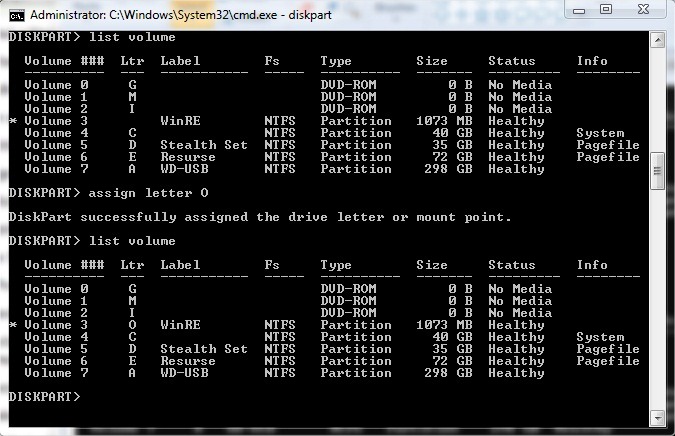
в) Щоб змінити/змінити букву розділу
Dupa ce ati selectat volumul partitiei careia doriti sa ii schimbati litera, введіть по порядку команди з пунктів а) і б). – наприклад, щоб змінити букву розділу з X на Y, спочатку видаліть букву X, яка вже була призначена розділу, а потім призначте йому літеру Y (у моєму випадку це літери O і X)
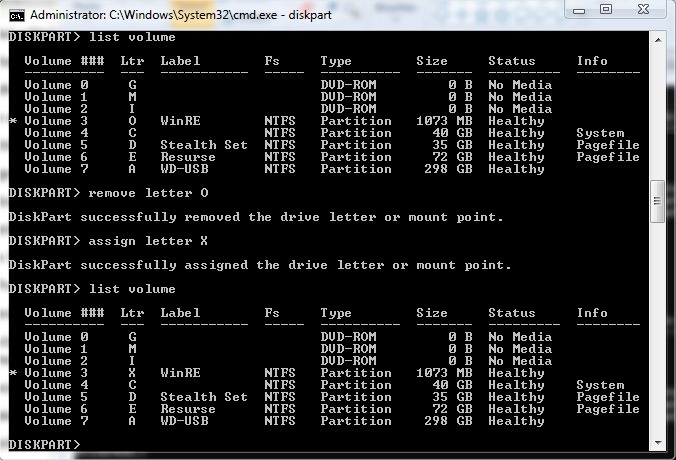
Примітка: підручник створено для ОС Windows 7, але він також сумісний з Vista або XP (для Vista і XP, щоб внести зміни - принаймні у випадку методу командного рядка - ви повинні спочатку перезавантажити систему).
Як ми можемо змінити, призначити або видалити букву розділу в системі
Що нового
Про Stealth
Пристрасний до технологій, я із задоволенням пишу на Stealthsetts.com, починаючи з 2006 року. У мене багатий досвід роботи в операційних системах: MacOS, Windows та Linux, а також у програмах програмування та платформ ведення блогів (WordPress) та для інтернет -магазинів (WooCommerce, Magento, Presashop).
Переглянути всі дописи від StealthВас також може зацікавити...


3 думки про “Як ми можемо змінити, призначити або видалити букву розділу в системі”